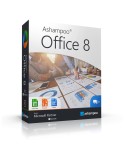Jak sprawdzić stan baterii w laptopie?
W dobie cyfryzacji i mobilności, nasze codzienne życie coraz bardziej zależy od przenośnych urządzeń elektronicznych. Laptopy, nieodłączne narzędzia pracy, nauki i rozrywki, pozwalają na wykonywanie wielu zadań niezależnie od naszego położenia geograficznego. Kluczowym elementem, który decyduje o mobilności tych urządzeń, jest bateria. To ona umożliwia pracę bez ciągłego podłączenia do źródła zasilania, a jej wydajność bezpośrednio wpływa na komfort i efektywność naszej pracy.
Monitoring stanu baterii w laptopie nie jest tylko kwestią wygody – jest to istotne dla zachowania długotrwałej sprawności urządzenia. Regularne sprawdzanie kondycji baterii pozwala nie tylko na maksymalizację czasu pracy bez dostępu do prądu, ale także na wczesne wykrycie potencjalnych problemów, które mogą skrócić żywotność baterii lub nawet uszkodzić laptopa. Wiedza o tym, jak zdrowa jest bateria, pozwala użytkownikom podejmować świadome decyzje o konieczności jej wymiany czy odpowiednim zarządzaniu energią.
W tym artykule skupimy się na tym, jak można sprawdzić stan baterii w laptopach z różnymi systemami operacyjnymi – Windows, macOS i Linux. Każdy z tych systemów oferuje różnorodne narzędzia, zarówno wbudowane, jak i zewnętrzne, które pozwalają na monitorowanie zużycia baterii oraz diagnostykę jej stanu. Poznanie tych metod i regularne ich stosowanie to klucz do przedłużenia żywotności baterii oraz zapewnienia, że nasz laptop zawsze będzie gotowy do pracy, kiedy tego potrzebujemy.
Jak sprawdzić stan baterii w systemie Windows?
Zarządzanie baterią w laptopach z systemem Windows jest kluczowe dla optymalizacji jej wydajności i długowieczności. Microsoft oferuje kilka prostych sposobów na monitorowanie stanu baterii, które pomogą Ci utrzymać Twój sprzęt w najlepszej kondycji.
Użycie narzędzia systemowego
Aby sprawdzić stan baterii w systemie Windows, pierwszym krokiem jest dostęp do odpowiedniej sekcji w ustawieniach. Kliknij przycisk Start, a następnie wybierz `Ustawienia > System > Bateria`. W tym miejscu znajdziesz podstawowe informacje o poziomie naładowania baterii oraz szacowany czas pracy na baterii przy obecnym zużyciu. Bardziej szczegółowe dane dostępne są po kliknięciu w `Zobacz szczegółowe informacje o użyciu baterii`, gdzie możesz zobaczyć, jakie aplikacje najbardziej obciążają baterię, co jest cenną wiedzą pozwalającą na optymalizację ustawień.
Użycie wiersza poleceń
Dla bardziej zaawansowanych użytkowników systemu Windows, polecamy skorzystanie z wiersza poleceń do generowania raportu o stanie baterii. W tym celu otwórz wiersz poleceń (cmd) jako administrator i wpisz komendę:
powercfg /batteryreportPo wykonaniu tej komendy, system wygeneruje szczegółowy raport w formie pliku HTML, który znajdziesz w folderze, wskazanym w linii komend. Raport zawiera historię zużycia baterii, statystyki cykli ładowania i wiele innych danych, które pozwolą Ci lepiej zrozumieć, jak Twoja bateria radzi sobie z codziennym użytkowaniem.
Znajomość tych narzędzi i regularne korzystanie z nich jest nieocenione dla każdego, kto chce maksymalnie wydłużyć życie baterii swojego laptopa. Dzięki prostym narzędziom systemowym oraz możliwościom zaawansowanego monitoringu, użytkownicy systemu Windows mają pełną kontrolę nad kondycją baterii, co przekłada się na efektywniejszą pracę i większą niezależność od źródeł zewnętrznego zasilania.
Jak sprawdzić stan baterii w systemie macOS?
Użytkownicy MacBooków również mogą łatwo monitorować stan swojej baterii, korzystając z narzędzi wbudowanych w system macOS oraz z pomocą zewnętrznych aplikacji. Poniżej przedstawiamy, jak efektywnie zarządzać i kontrolować zdrowie baterii w urządzeniach Apple.
Użycie wbudowanych narzędzi
System macOS oferuje intuicyjne i łatwo dostępne opcje dla monitorowania baterii. Aby skorzystać z tych opcji, należy udać się do `Preferencje Systemowe`, a następnie wybrać `Opcje zasilania`. W tej sekcji znajdziesz podstawowe informacje o bieżącym stanie naładowania baterii oraz przewidywanym czasie pracy na baterii. Co więcej, macOS dostarcza informacji o kondycji baterii, które są klasyfikowane jako "Normalny", "Wymień wkrótce" oraz "Wymień teraz". Dzięki tym informacjom, użytkownicy mogą łatwo zidentyfikować, kiedy bateria zaczyna tracić swoją maksymalną pojemność i kiedy może być potrzebna jej wymiana.
Wykorzystanie aplikacji zewnętrznych
Dla bardziej zaawansowanych analiz stanu baterii, użytkownicy macOS mogą skorzystać z aplikacji takich jak CoconutBattery. Te zewnętrzne narzędzia oferują znacznie więcej informacji, niż te dostępne w systemie. CoconutBattery, na przykład, pokazuje nie tylko aktualny stan naładowania i zdrowie baterii, ale również wiek baterii, ilość cykli ładowania oraz porównuje obecne parametry z parametrami fabrycznymi. Użycie takich aplikacji pozwala na głębszą diagnostykę i może pomóc w podjęciu decyzji o ewentualnej wymianie baterii przed wystąpieniem poważniejszych problemów.
Korzystanie z tych narzędzi pozwala użytkownikom MacBooków na utrzymanie ich urządzeń w najlepszej kondycji. Regularne sprawdzanie stanu baterii oraz odpowiednie reagowanie na otrzymywane sygnały to klucz do przedłużenia żywotności baterii oraz zapewnienia, że laptop będzie działał efektywnie przez długie lata.
Jak sprawdzić stan baterii w systemie Linux?
System Linux, znany z elastyczności i dostosowania do potrzeb użytkownika, oferuje również zaawansowane narzędzia do monitorowania stanu baterii w laptopach. Użytkownicy systemów Linux mogą korzystać zarówno z narzędzi terminalowych, jak i graficznych, aby uzyskać szczegółowe informacje na temat baterii swojego urządzenia.
Użycie narzędzi terminalowych
Jednym z najbardziej bezpośrednich sposobów na sprawdzenie stanu baterii w Linuxie jest użycie terminala. Wpisanie komendy:
upower -i /org/freedesktop/UPower/devices/battery_BAT0w terminalu wyświetli szczegółowe informacje na temat baterii, w tym poziom naładowania, stan zdrowia, temperaturę oraz szacowany czas pracy na baterii. Ta metoda jest szczególnie przydatna dla użytkowników, którzy cenią sobie szybkie i konkretne dane bez potrzeby instalowania dodatkowego oprogramowania.
Graficzne narzędzia systemowe
Dla tych, którzy preferują bardziej wizualne podejście, Linux oferuje różne graficzne menedżery energii, które są często zintegrowane z popularnymi środowiskami pulpitowymi takimi jak GNOME czy KDE. Te narzędzia graficzne, dostępne w menu systemowym pod zakładką „Energia” lub „Bateria”, pozwalają na łatwy dostęp do informacji o baterii i często oferują bardziej zaawansowane opcje konfiguracji zarządzania energią. Użytkownicy mogą ustawić powiadomienia o niskim stanie baterii, automatyczne działania przy określonym poziomie naładowania, a także śledzić historię zużycia energii.
Dzięki tym narzędziom, użytkownicy systemu Linux mają możliwość nie tylko monitorowania stanu baterii, ale również optymalizacji jej użytkowania, co jest kluczowe dla zachowania długotrwałej wydajności laptopa. Regularne korzystanie z tych funkcji pomaga w utrzymaniu baterii w dobrym stanie, co przekłada się na lepszą mobilność i niezawodność urządzenia.
Jak przedłużyć żywotność baterii laptopa?
Jak sprawdzić stan baterii w laptopie, to jedno, ale równie ważne jest zrozumienie, jak można maksymalnie przedłużyć jej żywotność. Dzięki kilku kluczowym praktykom, użytkownicy mogą znacznie zwiększyć efektywność energetyczną swoich urządzeń, co przekłada się na dłuższy czas pracy na jednym ładowaniu oraz na dłuższą ogólną żywotność baterii. Poniżej przedstawiamy sprawdzone metody konserwacji baterii, które każdy posiadacz laptopa powinien znać i stosować.
Porady dotyczące użytkowania
1. Unikaj pełnego rozładowania: Regularne doprowadzanie baterii do stanu pełnego rozładowania może skrócić jej żywotność. Baterie litowo-jonowe, które znajdują się w większości współczesnych laptopów, najlepiej zachowują swoją kondycję, gdy są ładowane w momencie, gdy poziom naładowania spadnie do około 20-40%.
2. Nie zostawiaj laptopa na ładowarce cały czas: Nieustanne ładowanie laptopa, nawet gdy bateria jest już pełna, może prowadzić do jej przegrzania i stopniowego zużywania się. Idealnie jest odłączyć ładowarkę, gdy bateria osiągnie około 80-90% swojej pojemności.
Ustawienia systemowe
1. Zarządzanie jasnością ekranu: Ekran laptopa to jeden z głównych konsumentów energii. Redukcja jasności ekranu do wygodnego, ale niższego poziomu może znacząco zwiększyć czas pracy na baterii.
2. Wyłączanie niepotrzebnych aplikacji i procesów: W tle działające aplikacje mogą znacząco skracać czas pracy baterii. Zarządzanie aplikacjami i procesami, zamykanie nieużywanych oraz ograniczanie automatycznego uruchamiania programów przy starcie systemu pomoże oszczędzać energię.
3. Korzystanie z trybu oszczędzania energii: Większość systemów operacyjnych oferuje specjalne tryby oszczędzania energii, które optymalizują działanie laptopa w celu zmniejszenia zużycia baterii.
Czynniki fizyczne
1. Czystość wentylatorów i odpowiednia temperatura pracy: Dobry przepływ powietrza w laptopie jest kluczowy dla utrzymania niskiej temperatury pracy, co jest istotne dla ochrony baterii przed przegrzaniem. Regularne czyszczenie wentylatorów i używanie laptopa w chłodnym środowisku może przedłużyć życie baterii.
2. Unikanie ekstremalnych temperatur: Zarówno bardzo wysokie, jak i bardzo niskie temperatury są szkodliwe dla baterii. Należy unikać pozostawiania laptopa w samochodzie w gorący dzień lub w bardzo zimne noce.
Zarządzanie cyklami ładowania
Przyjęło się, że bateria laptopa najlepiej zachowuje swoje właściwości, gdy jest eksploatowana w cyklach. Zamiast ciągłego utrzymywania jej naładowania na poziomie 100%, zalecane jest od czasu do czasu pozwolić jej się trochę rozładować i ponownie naładować, aby "odświeżyć" jej komórki.
Stosując te proste, ale efektywne metody, użytkownicy mogą znacząco wpłynąć na wydajność i żywotność baterii swojego laptopa. Regularne przestrzeganie tych zasad pomoże nie tylko oszczędzić energię, ale również zabezpieczyć baterię przed przedwczesnym zużyciem, co jest kluczowe dla długoterminowego utrzymania mobilności urządzenia.
Podsumowując, regularne monitorowanie stanu baterii jest niezbędne, aby maksymalizować jej żywotność i zapewnić niezawodność pracy laptopa. W tym artykule przedstawiliśmy różne metody sprawdzania kondycji baterii w systemach Windows, macOS i Linux, które są kluczowe dla każdego użytkownika pragnącego utrzymać swój sprzęt w optymalnej kondycji.
Zrozumienie, jak system ocenia stan baterii, oraz korzystanie z narzędzi do jej monitorowania pozwala na wczesne wykrywanie oznak zużycia. Dzięki temu można odpowiednio zareagować – czy to przez zmianę sposobu użytkowania, czy przez wymianę baterii, zanim doprowadzi to do poważniejszych problemów. Ponadto, stosowanie się do przedstawionych porad dotyczących konserwacji baterii, takich jak zarządzanie jasnością ekranu, unikanie ekstremalnych temperatur, czy odpowiednie zarządzanie cyklami ładowania, może znacząco przedłużyć czas jej pracy oraz efektywność energetyczną laptopa.
Zachęcamy wszystkich użytkowników laptopów do regularnego korzystania z omówionych technik i narzędzi, aby nie tylko zwiększyć efektywność pracy na baterii, ale także zabezpieczyć baterię przed przedwczesnym zużyciem. Pamiętaj, że odpowiednia opieka nad baterią to inwestycja w długoterminową wydajność i niezawodność Twojego laptopa. Czekamy na Wasze komentarze i doświadczenia związane z zarządzaniem stanem baterii – podzielcie się nimi, abyśmy mogli razem dążyć do jeszcze lepszego wykorzystania naszych przenośnych urządzeń.